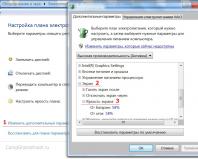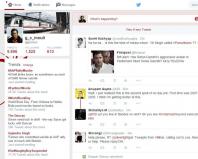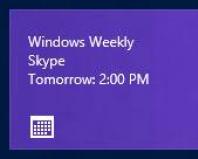Microsoft Fix it: утилита для устранения ошибок Windows. Easy Fix — набор утилит для автоматического устранения неполадок в работе Windows
Иногда в Windows могут возникать неполадки с тем или иным элементом системы/программой. К счастью, некоторые проблемы можно решить в автоматическом режиме при помощи специальной утилиты – Microsoft Easy Fix, которая ранее носила названия Fix it и Fix it Center.
Особенности программы
Программа разрабатывалась Microsoft для своих операционных систем семейства Windows. Сейчас ПО стабильно работает на Windows 7 и выше (в Windows 10 эта программа встроена по умолчанию). Касательно Windows XP и Vista – Easy Fix есть и на них, но работает не всегда стабильно. Давайте рассмотрим основные особенности по работе с этой утилитой.
Скачивание и установка
Если вы не являетесь обладателем компьютера с установленной на нём Windows 10, то эту утилиту вам придётся скачать с официального сайта Microsoft. Перейдите по этой ссылке, чтобы получить доступ к пакетам для скачивания.
Здесь, в блоке «Средство устранения неполадок в Windows» , есть несколько вариантов скачивания утилиты. В зависимости от возникшей на вашем устройстве проблемы выберите тот вариант, который наиболее вам подходит. Например, если у вас проблемы со звуком, то выбирайте «Поиск и устранение проблем с воспроизведением звука» или «Поиск и устранение проблем с записью звука» .
Утилита может поставляться в файлах со следующими расширениями:
- MSI – только для ранних версий Windows – Vista и XP. Здесь будет запущено только одно средство для устранения конкретных проблем, например, неполадок со звуком;
- DIAGCAB – это уже более универсальный формат, который может применятся для решения нескольких проблем, например, одновременно проблем со звуком и печатью. Может быть запущен только на операционных системах Windows 7 и выше.

Скачайте файл утилиты к себе на компьютер, нажав на соответствующую ссылку. Если вы скачиваете её с официального сайта Майкрософт, то сайт автоматически определит нужное расширение для скачиваемого файла.
Когда утилита будет скачена, то запустите её установку. Она не отличается ничем сложным. Просто следуйте инструкциям установщика. Также не забудьте принять лицензионное соглашение, в противном случае ничего не установится.

Использование утилиты для диагностики
Таким образом выглядит инструкция по использованию Microsoft Easy Fix для операционной системы Windows 7:

Microsoft Easy Fix может без проблем решить неполадки, возникшие в операционной системе из-за мелких сбоев, например, нерабочих драйверов. Однако, если проблема более глобальная, то вменяемых результатов от этой утилиты будет сложно получить.
Многие пользователи хорошо знакомы с продуктами компании Майкрософт и часто используют их в повседневных делах. В этом случае имеются ввиду операционные системы и комплект Офиса. Однако, есть и менее распространенные инструменты, который позволяют скачивать образы операционных систем, использовать собственную почту Майкрософт, а также множество приложений от центра разработки до переводчика. Именно из-за своего широкого распространения в этих продуктах обнаруживается множество ошибок, так что логичным шагом стал запуск приложения для устранения этих самых сбоев. Такое приложение и называется Microsoft fix it.
Что это за программа и зачем используется
Эта утилита поможет тем пользователям, у которых приключились какие-то неприятности с компьютером. Она поможет и в тех случаях, когда система начнет себя странно вести, выдавать ошибки, закрывать окна программ и многое другое. С такими проблемами пользователь не всегда способен справится сам, так что иногда приходится прибегать к помощи сторонних решений . В этом случае лучше всего начинать с той утилиты, которая произведена тем же разработчиком, что и операционная система. Несомненно, у них накопилось множество статической информации о самых разных сбоях, и они могут чинить неисправность довольно быстро.
Основные возможности :
- Оптимизация работы компьютера.
- Исправление ошибок печати и настройка устройств.
- Поиск и установка подходящих драйверов для оборудования.
- Устранение сбоев при старте программ.
- Решение сбоев рабочего стола.
В чем преимущества перед другими программами
У данной утилиты есть несколько весомых достоинств. Для начала: эта программа выпущена известным разработчиком, так что не стоит опасаться за безопасность и стабильность своей ОС. Количество ошибок
, которые сможет исправить данная программа перевалило за несколько сотен, при этом, сюда входит множество сбоев из разных направлений, тогда как приложения конкуренты обычно решают десяток неисправностей из одного направления. В достоинства можно записать и то, что ПО решает не только поверхностные проблемы, но способно устранить и несколько серьезных сбоев. Не стоит забывать про удобный интерфейс
и высокую степень автоматизации, что позволяет легко в ней ориентироваться и не вызывая проблем с использованием.
Основные недостатки
Главной проблемой данного приложения можно назвать ограничение по используемым
системам. Эта утилита не подойдет
для Windows 8 и 10 (в Windows 7 утилита работает), что заставит пользователя искать альтернативные варианты, хотя в новых системах используется встроенное средство устранения неполадок вместо fix it. К минусам можно отнести и то, что используются лишь проверенные и безопасные методы
, что конечно хорошо, потому что не приведет к краху ОС, однако в некоторых случаях требуется рискованное вмешательство, чтобы избежать переустановки системы.
Откуда скачать и как установить
Скачать программу можно с официального сайта Майкрософт не получиться за счет особенностей загрузки, она доступна по ссылке в разделе справочной информации при решении возникшей проблемы. Но можно использовать сторонние ресурсы для загрузки утилиты FixIt . После этого останется только запустить скачанный файл, указать место для установки и дождаться окончания процесса.
После чего останется запустить иконку программы.
Способ использования
С использованием Фикс Ит для Виндовс 7 также не должно возникнуть никаких проблем. В главном окне утилиты нужно выбрать основное направление
своего сбоя, после чего, чуть ниже, указать конкретную неисправность. Далее приложение покажет способы решения проблемы, пользователь сможет сделать все нужные действия сам или положиться на программу.
Уверен, каждый из вас имел дело с разного рода ошибками в Windows. Любая такая ошибка - неприятный сюрприз. В двойне неприятно, когда ты не знаешь, что делать с этой самой ошибкой. Сегодня я расскажу вам о таком средстве устранения неполадок в Windows, как Microsoft Easy Fix.
Главным плюсом, помимо качественного исполнения своей задачи, Microsoft Easy Fix обладает еще одним преимуществом - средство восстановления полностью бесплатно. Данный инструмент поможет выявить и решить самые распространенные проблемы с программным обеспечением Майкрософт и сторонних разработчиков, влияющих на штатную работу системы.
Данная утилита существовала и раньше, только имела другое название. С самого начала утилита получила название Fix it Center, затем ее переименовали в Microsoft Fix it, после чего средство восстановления уже и получило свое теперешнее название - Microsoft Easy Fix. В отличии от своего названия, основная задача утилиты никогда не менялась, а заключалась в обнаружении и исправлении неполадок в работе операционной системы и приложений.
Microsoft Easy Fix обладает большим количеством автоматических функций. Благодаря этому, в случае возникновения проблемы с компьютером, типичные неполадки будут в скором времени устранены. Все будет зависеть от обстоятельств. Если система в целом работает корректно, то Microsoft Easy Fix проведет диагностику систему и автоматически устранит, если ей это будет под силу, обнаруженные сбои. Естественно, данное средство восстановления не всесильно. Не все ошибки и сбои оно сможет осилить и исправить. Но, в большинстве случаем, особенно для начинающих пользователей ПК, данная утилита будет очень полезной. Если хотите избавится от всех ошибок смотрите видео:
Исправляем все ошибки в Windows
Microsoft Easy Fix может работать почти со всеми операционными системами. К ним относятся Windows 7, Windows 8.1 и Windows 10 (решения с расширением ".diagcab”).
Если у вас установлена десятая винда одной из последних версий, то данное средство для устранения неполадок будет интегрировано в операционную систему. Поэтому, если возникнут какие-нибудь неполадки в ОС, вам необходимо использовать уже встроенное средство для устранения неполадок Windows 10, в поиске просто наберите Устранение неполадок.
Если у вас не 10 винда, то средство для устранения неполадок необходимо будет скачать и установить. Советую вам качать утилиту только с официального сайта корпорации Microsoft. Сделать это можно, перейдя по этой ссылке .
Если вы немного походите по сайту Microsoft, то вы найдете ссылки, по которым вам станут доступны другие, уже отдельные утилиты, которые тоже помогут вам с исправлением типичных ошибок компьютера. К примеру, вы можете найти утилиты, которые помогут вам решить проблему со звуком, оборудованием и устройствами, улучшить скорость и производительность компьютера, помогут со средством безопасности и ошибками центра обновления Windows, решить проблему с доступом к интернету и многое другое.
Вам просто нужно выбрать нужное для компьютера средство для устранение возникшей неполадки и сохранить его на своем компьютере.
Каждое из средств устранения неполадок предназначено для решение конкретной проблему, которая возникла на вашем компьютере. Оно не заменяет исправления, обновления, обновления безопасности от Microsoft, которые необходимо устанавливать на компьютер для стабильной работы операционной системы.
Microsoft Easy Fix в Windows
Скачиваем прогу и запускаем файл на своем компьютере. После того, как вы запустите программу, откроется окно "диагностика и предотвращение неполадок на компьютере”. Нажимаем кнопку "далее”, ни в какие другие меню не заходим. Дело в том, что действие, которое будет осуществляться после этого, автоматически выставлено на "автоматически применять исправления”. Его вы можете увидеть, если откроете вкладку "дополнительно”.
После запуска утилиты, начинается диагностика, поиск и исправление проблемы.
Для того, чтобы выбрать вариант настройки, необходимо открыть пункт "Просмотр и изменение параметров”. В этом окне вам необходимо будет выбрать все нужные для вас настройки, после чего сохранить их.
После окончания диагностики и исправления проблем, в окне "диагностика завершена”, вы увидите список всех найденных и исправленных ошибок.
Для того, чтобы более подробно узнать о найденных ошибках на вашем компьютере, нажмите на пункт "просмотр дополнительных параметров”. В открывшемся окне вы увидите не только описание имеющейся проблемы, но и рекомендации для выполнения определенных действий, которые вам понадобятся в случае, если утилита не справится самостоятельно с ее решением.
Когда вы закончите работу в Microsoft Easy Fix, просто нажмите на кнопку "закрыть модуль исправления неполадок”.
Вывод
Как вы поняли, средство обнаружения и исправления неполадок Microsoft Easy Fix является очень полезной штукой. Все типичные проблемы, которые будут происходить с ОС, данная утилита быстро найдет и исправит. Все делается автоматически и без вашего непосредственного вмешательства. Всего-то нужно пару раз кликнуть мышкой, чтобы проблема была решена.
Надеюсь, моя статья вам помогла, и вы сможете исправить ошибки в ОС. Спасибо за внимание.
Иногда бывает необходимо быстро диагностировать и устранить неисправности или сбои в работе операционной системы windows или какого-то из ее компонентов. Обычному пользователю компьютера в домашних условиях зачастую сложно разобраться в причинах неудовлетворительный, "глючной" работы компонентов операционной системы, программного обеспечения, драйверов или различных служб операционной системы windows,
а системному администратору на предприятии необходимо как можно быстрее устранить возникшую неполадку на компьютере пользователя и обеспечить в короткие сроки работоспособность рабочего места сотрудника. Все это часто можно сделать быстро и автоматически, не вдаваясь в тонкости решения конкретной задачи, в короткие сроки. С помощью набора утилит для автоматического устранения неполадок Microsoft
Easy Fix
, можно решить многие проблемы с OS windows. Для решения определённой проблемы Вам необходимо скачать со страницы решений Easy Fix Microsoft одну утилиту из предлагаемого набора, в зависимости от возникшей на компьютере проблеме. После скачивания необходимо запустить программу от имени администратора. После чего утилита проверит конфигурацию компонентов и прикладных программ в Вашей операционной системе и предложит один из способов устранения неисправности в работе операционной системы.
Стоит заменить еще одну деталь: для корректной работы Microsoft Easy Fix необходимо иметь онлайн подключение к сети Интернет. Для устранения неисправностей, утилиты Microsoft Easy Fix автоматически скачивают соответствующие фиксы через Интернет. Еще один момент, решения для исправления ошибок в windows, можно сохранять на флешку или любой внешний накопитель, для дальнейшего запуска на проблемном компьютере.
Скачать набор утилит для автоматического устранения неполадок с официального сайта Microsoft Fix It .
Кстати! «Майкрософт Easy Fix» ранее называлось «Майкрософт Fix it» поддержка Fix it была прекращена в 2015 году.
Майкрософт Easy Fix поддерживает операционные системы: windows XP, Vista, 7, 10.
Дорогой читатель!
Возможно, тебя заинтересуют следующие статьи: